|
<< Klicken um das Inhaltsverzeichnis anzuzeigen >> Erstellen aus Zwischenablage |
  
|
|
<< Klicken um das Inhaltsverzeichnis anzuzeigen >> Erstellen aus Zwischenablage |
  
|
Mit dem Menüpunkt "Erstellen - aus Zwischenablage" des Karten-Explorers ist es möglich, einen neuen Layer oder eine dBase-Datei aus einer Tabelle zu erzeugen, die sich in der Zwischenablage befindet. Um einen neuen Layer zu erzeugen, muss die Tabelle Informationen zu Koordinaten enthalten. Sind keine Koordinaten in der Tabelle enthalten, kann diese lediglich als dBase-Datei gespeichert werden.
Das Dialogfenster enthält zwei Tabellen:
•eine Voransicht der ersten Zeilen der in der Zwischenablage befindlichen Datentabelle und
•eine Tabelle mit der Struktur, d.h., dem Aufbau der Datentabelle in der Zwischenablage mit Spaltennamen, Typ und Länge der Spalten sowie ein Kennzeichen, ob es sich um eine Spalte mit Koordinaten handelt.
Die Daten in der Zwischenablage müssen tabellenartig aufgebaut sein, die Spalten sind dabei durch ein spezielles Trennzeichen getrennt, das Zeilenende wird durch Zeilenvorschub (CR LF) begrenzt. Als Trennzeichen wird in der 1. Zeile der Zwischenablage (in dieser Reihenfolge) nach Tabulator, Semikolon, | oder Komma gesucht. Das erste erkannte Zeichen wird als Trennzeichen verwendet. Wird eine Excel-Tabelle in die Zwischenablage kopiert, wird automatisch der Tabulator verwendet.
Beispielhaft könnte in einem Excel-Arbeitsblatt eine Tabelle wie in der folgenden Abbildung erstellt werden. Dabei enthält die erste Zeile Spaltennamen. Welche Konventionen hier gelten, wird im nächsten Abschnitt beschrieben.
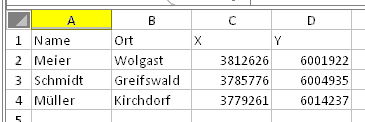
Bei Aktivierung des Menüpunktes "Erstellen - aus Zwischenablage" und dem damit verbundenen Öffnen des Dialogfensters wird der aktuell in der Zwischenablage befindliche Text analysiert und die ersten Zeilen und die ermittelte Struktur angezeigt. Mit der Schaltfläche "Daten erneut einlesen" kann der Inhalt der Zwischenablage jederzeit erneut eingelesen werden.
Es ist möglich, Zeichen mit einer Codierung entsprechend dem Standard von ANSI (Vorgabe), OEM und UTF einzulesen, um Umlaute korrekt darzustellen. Kontrollieren Sie die in der Voransicht dargestellten Daten und modifizieren Sie ggf. die Einstellung für die Codierung manuell, bis Umlaute und Sonderzeichen korrekt dargestellt werden. Wird ein so genannter BOM (Byte Order Marker) erkannt, wird die Codierung auf UTF gestellt und kann nicht mehr geändert werden.
Bei Einlesen der Daten aus der Zwischenablage wird der Inhalt nach einem bestimmten Schema analysiert, um den Aufbau der Tabelle zu ermitteln. Diese Angaben zur Struktur werden zum Erzeugen einer dBase- bzw. Attributdatei benötigt.
Zunächst wird versucht zu ermitteln, ob die erste Zeile (Kopfzeile) Spaltennamen oder eine Spaltendefinition (Spaltenname, -typ und -länge) enthält. Wenn die erste Spalte der ersten Zeile keinen gültigen Spaltenname enthält, geht das System davon aus, dass die Tabelle keine Spaltennamen besitzt und nur aus Daten besteht. Die Spalten werden dann mit SPALTE1, SPALTE2 usw. bezeichnet und entsprechend des Inhaltes der ersten Zeile mit dem Typ "Zeichen", "Numerisch" oder "Datum" vorbelegt. Name, Typ und Länge der Spalte kann in der Tabelle des Dialogfensters individuell angepasst werden.
Falls eine Zeile mit Spaltennamen an einer anderen Position als in der ersten Zeile vorhanden ist, ist diese Zeile zu markieren (auszuwählen) und die Struktur mit der Schaltfläche "Struktur erneut ermitteln" zu berechnen. Dabei muss das Kontrollkästchen "markierte Zeile enthält Spaltennamen" aktiviert sein.
Falls das System die erste Zeile fälschlicherweise als Zeile mit Spaltennamen interpretiert hat, ist das Kontrollkästchen "markierte Zeile enthält Spaltennamen" zu deaktivieren und die Struktur erneut zu berechnen.
Spaltennamen dürfen bis zu 10 Zeichen lang sein und bestehen aus Buchstaben (ohne Umlaute), Ziffern oder einem Unterstrich. Das erste Zeichen muss ein Buchstabe sein.
Eine Spaltendefinition erlaubt es, neben Spaltennamen auch Typ, Länge und ggf. Anzahl der Nachkommastellen (bei numerischen Felder) anzugeben. Dazu sind in der Kopfzeile für jede gewünschte Spalte einfach Name, Typ, Länge und Nachkommastellen mit Komma getrennt anzugeben.
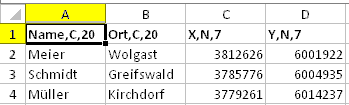
Es sind mindestens Spaltenname und Typ (C, N, D, L) anzugeben. Längenangaben bei Spalten mit Datums- oder logischen Werten sind nicht notwendig. Wird beim Typ Zeichen keine Länge angegeben, wird die Länge 50 Zeichen verwendet. Bei numerischen Spalten würde beim Fehlen der Angaben die Länge 18 mit 6 Nachkommastellen verwendet werden.
Typ |
Code |
Länge |
Nachkommastellen |
Bemerkung |
Beispiel |
Zeichen |
C |
1 bis 256 |
0 |
Standard ist Länge 50 |
NAME,C,20 |
Numerisch |
N |
1 bis18 |
0 bis Länge-1 |
Standard ist Länge 18 mit 6 Nachkommastellen |
PRAEVALENZ,N,10,6 |
Datum |
D |
8 |
0 |
|
GEBURT,D |
Logisch |
L |
1 |
0 |
Folgende Zellinhalte werde als 'wahr' behandelt: 1, Y, J, T, .T., true, wahr, yes, ja |
UNTERSUCHT,L |
Per Voreinstellung werden alle erkannten Spalten aus der Zwischenablage zum Erstellen eines Layers oder einer dBase-Datei verarbeitet. Über die Kontrollkästchen der Auswahlspalte ![]() können die Spalten per Mausklick aus- oder abgewählt werden, alternativ können die Schaltflächen
können die Spalten per Mausklick aus- oder abgewählt werden, alternativ können die Schaltflächen ![]() (alle auswählen),
(alle auswählen), ![]() (alle abwählen) und
(alle abwählen) und ![]() (Auswahl umkehren) verwendet werden.
(Auswahl umkehren) verwendet werden.
Wenn die aus der Zwischenablage eingefügten Daten Spalten mit Koordinaten enthalten, sind diese in der Tabelle Struktur auszuwählen. Spalten mit X-Koordinaten bzw. Y-Koordinaten müssen immer vom Typ "Numerisch" sein.
Ein Sonderfall stellen Koordinaten aus "Google Maps" dar. Diese können ermittelt werden, indem man innerhalb von "Google Maps" an der gewünschten Stelle mit der rechten Maustaste in die Karte klickt und "Was ist hier?" aus dem Kontextmenü auswählt. Die im Infofenster angezeigten Koordinaten in der Form '54.095891, 13.381571' usw. können in eine Excel-Tabelle übertragen werden und bilden hier eine spezielle Spalte, die vom Karten-Explorer verarbeitet werden kann. Diese Spalte ist vom Typ "Zeichen" und wird mit der Auswahl "Google Maps" als Koordinatenspalte gekennzeichnet.
Dabei wird immer die Reihenfolge Latitude (Y) und Longitude (X) erwartet, das Trennzeichen kann Komma oder Leerzeichen sein und die Notation kann dezimal oder in Grad, Minute und Sekunde sein. Dies ergibt folgende Formate, die zeilenweise neu interpretiert werden und damit auch beliebig wechseln können:
•54.183793,13.359263
•54.180384 13.339940
•54°11'01.7"N,13°21'33.4"E
•54°10'49.4"N 13°20'23.8"E
Werden beim Erstellen des Layers geografische Koordinaten in den angegebenen Koordinatenspalten erkannt, rechnet der Karten-Explorer den Layer automatisch von geografischen Koordinaten (Google Maps verwendet standardmäßig das vom GPS her bekannte System) in die beim Karten-Explorer eingestellte Projektion um.
Es besteht die Möglichkeit über ein Kombinationsfeld zu steuern, ob ein Layer mit Punkten oder ein Layer mit Linien zwischen zwei Punkten (mit optionaler Berechnung des Winkels) erstellt werden soll!
•![]() Punkt
Punkt
oEs sind die Spalten X (Rechtswert) und Y (Hochwert) zuzuordnen.
oSonderfall Google Maps (siehe oben): Liegen die Koordinaten in einer Spalte in der Form '54.095891, 13.381571' vor, ist dieser Spalte der Eintrag "Google Maps" zuzuordnen.
•![]() Linie
Linie
oEs sind die Spalten für den ersten Punkt X1 (Rechtswert) und Y1 (Hochwert) zuzuordnen.
oEs sind die Spalten für den zweiten Punkt X2 (Rechtswert) und Y2 (Hochwert) zuzuordnen.
oSofern die Ausgabe des Winkels erwünscht ist, ist die entsprechende Spalte Winkel (optional) zuzuordnen.
Bestimmte Spaltennamen werden automatisch als X- und Y-Koordinate oder Adressspalten erkannt. ![]() Adressen und Koordinaten in Zwischenablage
Adressen und Koordinaten in Zwischenablage
•Werden beim Einfügen mit Strg+V im Karten-Explorer in der Zwischenablage Koordinaten erkannt, werden diese sofort als Karte angezeigt. Dieses Verhalten erfolgt bei Inhalten in der Zwischenablage mit
ozwei Spalten mit Spaltenüberschriften, die auf Koordinaten hinweisen (X, Y, LAT, LONG etc.)
ozwei numerischen Spalten oder Spalten mit Grad-Angaben ohne Spaltenüberschriften
•Werden Adressen und Koordinaten erkannt, erfolgt die Abfrage, ob eine Karte erzeugt werden soll.
•Werden Adressen (jedoch keine Koordinaten) erkannt/vermutet, erfolgt die Abfrage, ob eine dBase-Datei erstellt werden soll und ob Koordinatenspalten für die Georeferenzierung angefügt werden sollen.
•Wenn die automatische Interpretation von Adressen und Koordinaten nicht erwünscht ist, kann beim Einfügen aus der Zwischenablage die Tastenkombination ↑+STRG+V verwendet werden, die das standardmäßige Dialog-Fenster „Erstellen aus Zwischenablage“ (also die hier dokumentierte Programmfunktion) anzeigt.
• Mit der Tastenkombination Alt+C werden die Koordinaten an der aktuellen Position der Maus auf der Karte in die Zwischenablage kopiert und können mit Strg+V sofort als Punkt auf der Karte (neuer Layer) dargestellt werden.
•Alternativ kann eine Liste von Punkten in der Zwischenablage erstellt werden, indem die Tastenkombination ↑+Alt+C betätigt wird. Dann überprüft die Programmlogik, ob bereits eine 2-spaltige Liste in der Zwischenablage ist und fügt (wenn ja) die Koordinaten hinzu bzw. erstellt (wenn nein) einen neuen Eintrag!